
Windows’ta Steam E87 hatası nasıl düzeltilir yazımızda bulabilirisiniz.
E87, Steam platformunda oturum açarken karşılaşılan bir hata kodudur. Bu hata genellikle hesap şifresinin yakın zamanda değiştirilmesi veya sistem saatinin tarih ve saat ayarlarının değiştirilmesiyle ilişkilendirilebilir. Ancak, bazen görünürde belirgin bir neden olmayabilir.
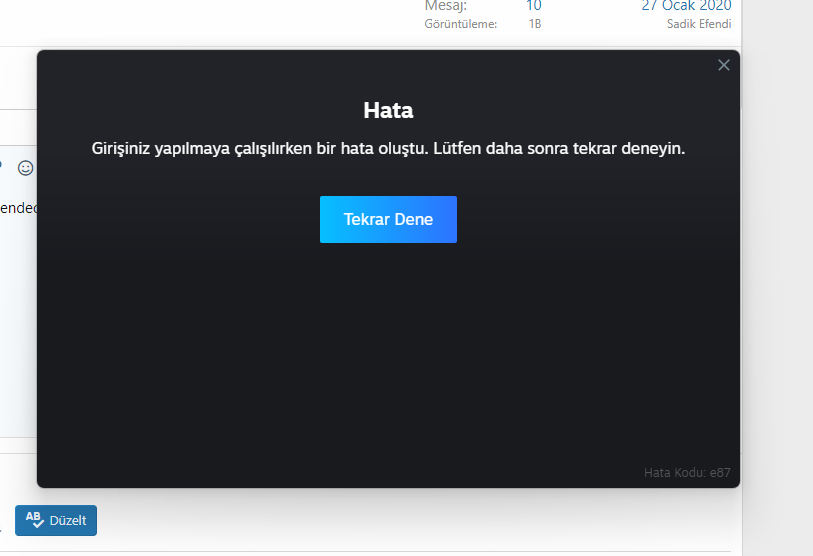
Steam E87 Hatası İçin Ön Düzeltmeler;
Steam E87 hatası ile karşılaştığınızda, bazı basit adımları deneyerek sorunu çözebilirsiniz. İşte gözden geçirmeniz gereken adımlar:
- Steam İstemcisini Yeniden Başlatın: Genellikle Steam’i yeniden başlatmak, E87 hatasını düzeltebilir. Bu, ilgili hizmetlerin yeniden başlatılmasını sağlar ve sorunun kendiliğinden çözülmesine yardımcı olabilir.
- Steam’in Güncel Olduğundan Emin Olun: Eğer Steam size E87 giriş hatası veriyorsa, eski bir sürümü kullanıyor olabilirsiniz. Steam genellikle yeniden başlatıldığında güncellemeleri kontrol eder ve otomatik olarak yükler. Ancak açılmıyorsa, manuel olarak en son sürümü yüklemeyi deneyebilirsiniz.
- VPN ve Güvenlik Duvarlarını Kontrol Edin: VPN veya Windows Güvenlik Duvarı, Steam’in internete erişmesini engelleyerek E87 hatasına neden olabilir. Geçici olarak VPN’i duraklatın veya güvenlik duvarını devre dışı bırakarak sorunun çözülüp çözülmediğini kontrol edin.
- Diğer Oyun İstemcilerini Kapatın: Farklı oyun istemcileri birbiriyle çakışabilir ve Steam’de E87 oturum açma hatasına yol açabilir. Epic veya GOG gibi diğer oyun istemcilerini kapatmayı deneyerek sorunu kontrol edebilirsiniz.
- Steam Sunucu Durumunu Kontrol Edin: Steam sunucuları bakım nedeniyle kapalı veya aşırı yüklü olabilir, bu da E87 hatasına sebep olabilir. Steam Durumu ve Düşme Dedektörü gibi web siteleri aracılığıyla sunucu durumunu kontrol edebilirsiniz. Eğer sunucular kapalıysa, beklemeniz gerekebilir.
1. Tüm Cihazlardan Çıkış Yapın
Bazen birden fazla cihazda Steam’e giriş yapıldığında yeni bir cihazda E87 hatasıyla karşılaşabilirsiniz. Bu sorunu çözmek için tüm cihazlardan Steam’den çıkış yapmak gerekebilir.
- Çıkış yapmak istediğiniz cihazda Steam istemcisini açın.
- Ekranın sol üst köşesinde bulunan “Steam”e tıklayın ve “Ayarlar”ı seçin.
- “Güvenlik” sekmesine gidin ve sağ tarafta bulunan “Steam Guard’ı Yönet” düğmesine tıklayın.
- Yeni sayfayı aşağı kaydırarak “Tüm cihazların yetkisini kaldır” seçeneğini bulun.
- Tüm cihazlarda Steam oturumunun sonlandırılacağına dair uyarı alacaksınız. Onayladıktan sonra tüm cihazlardan oturum kapatılacak.
Tüm cihazlarda Steam’den çıkış yaptıktan sonra istediğiniz cihazda tekrar Steam’e giriş yapmayı deneyebilirsiniz. Bu, çeşitli cihazlarda açık oturumların kapatılmasını ve sorunun giderilmesini sağlayabilir.
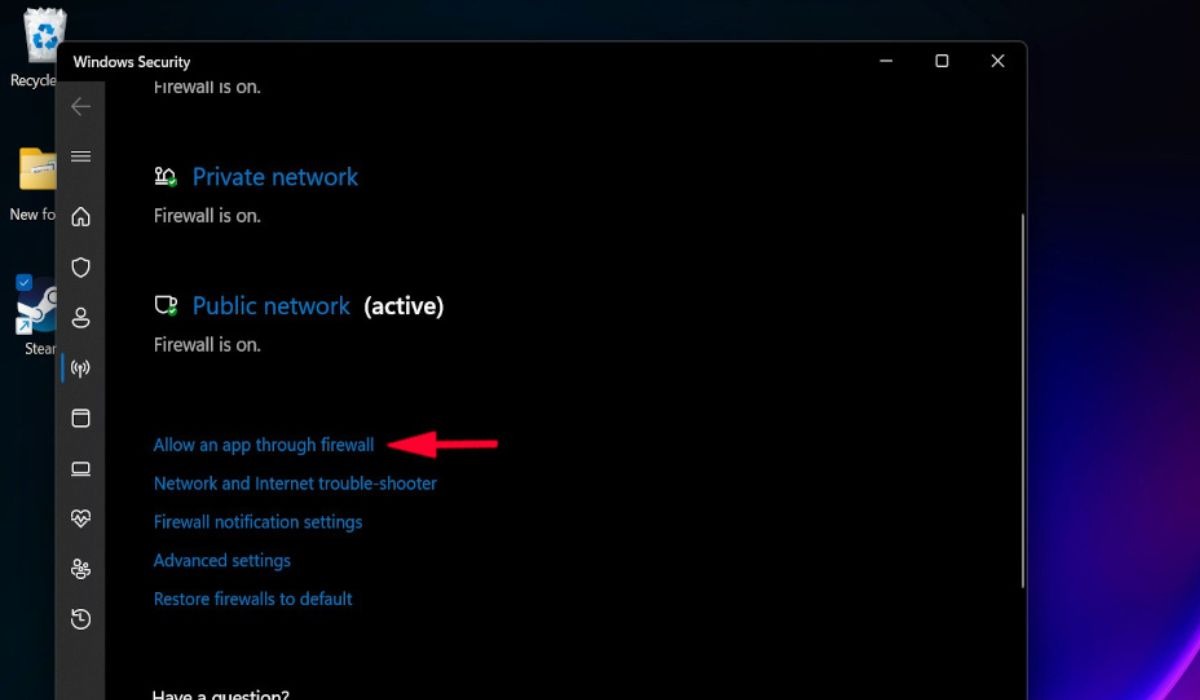
Steam E87 Hatası Nasıl Düzeltilir
2. Steam Hesabınızın Şifresini Sıfırlayın
E87 hatası genellikle şifrenizin yakın zamanda değiştirilmesiyle ilişkilendirilir. Şifrenizi sıfırlayarak sorunu çözebilirsiniz:
- Steam web sitesini açın ve hesabınıza giriş yapın.
- Steam ana sayfasında, adınıza tıklayın (sağ üst köşe).
- Açılan menüden “Hesap Ayrıntıları”nı seçin.
- “Hesap Güvenliği” bölümüne ilerleyin ve “Şifremi Değiştir” seçeneğini bulun. Steam size şifre değişikliği için onay kodu gönderebilir; bu kodu Steam Guard uygulamanıza, ilgili telefon numaranıza veya e-posta hesabınıza gönderebilir.
- Onay kodunu aldıktan sonra yeni şifreyi girin ve “Şifreyi Değiştir”e tıklayın.
- Yeni şifre doğrulandıktan sonra işlemi onaylayın.
Yeni şifrenizle Steam’e giriş yapmayı deneyin. Bu, genellikle şifre değişikliğiyle ilişkili olan E87 hatasını çözebilir.
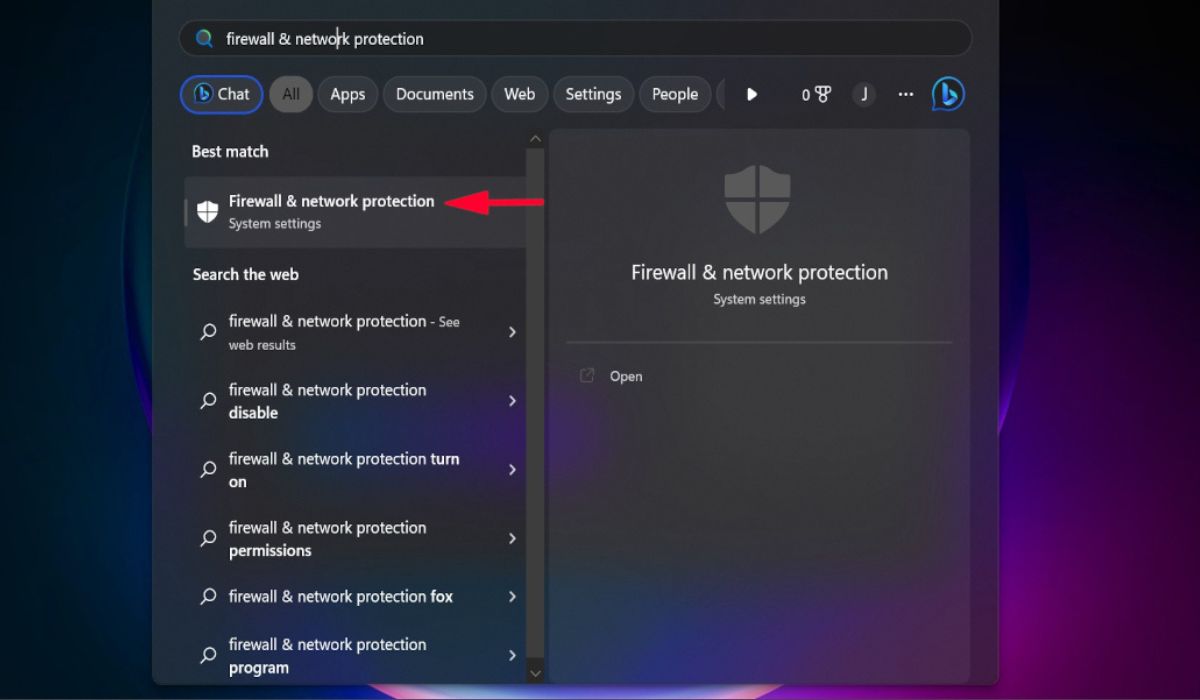
Steam E87 Hatası Düzeltme
3. QR Kodunu Taratarak Giriş Yapın
Eğer hesap adınız ve şifrenizle giriş yapmaya çalışmak hâlâ E87 hatasıyla karşılaşıyorsa, QR koduyla giriş yapmayı deneyebilirsiniz:
- Bilgisayarınızdaki Steam’i açın. Oturum açma penceresinde sağ tarafta görünen QR kodunu kontrol edin.
- Telefonunuzda Steam uygulamasını açın ve telefonunuzdaki kalkan simgesine dokunun.
- QR kodu ile Steam’e giriş yapma seçeneğini seçin.
- Telefonunuzda açılan QR tarayıcıyı kullanarak bilgisayar ekranınızdaki QR kodunu tarayın. Bazı durumlarda doğrudan Windows’tan da QR kodunu tarayabilirsiniz.
- Telefonunuzda, oturum açmak istediğinizi soran bir bildirim alacaksınız. “Steam’de Oturum Aç” seçeneğine dokunun.
- “Steam Hesabınızda Oturum Açın” düğmesini seçin.
Bu adımları izleyerek QR kodu kullanarak Steam hesabınıza giriş yapmayı deneyebilirsiniz. Bu yöntem, şifre veya hesap adıyla giriş yapma sorunlarına alternatif bir çözüm sunabilir.
4. Windows Güvenlik Duvarı İstisna Listesine “Steam.exe”yi Ekleyin
Windows Güvenlik Duvarı’nın Steam istemcisini engellememesi için “Steam.exe” dosyasını istisna listesine eklemek iyi bir çözüm olabilir. İşte adım adım:
- Windows Arama’ya “Güvenlik duvarı ve ağ koruması” yazın ve ilgili sonuca tıklayın.
- Açılan pencerede “Bir uygulamaya güvenlik duvarı üzerinden izin ver” seçeneğine tıklayın.
- Yeni pencerede, “Ayarları değiştir” seçeneğine gidin ve “Başka bir uygulamaya izin ver” (önce gri renkte olabilir) seçeneğine tıklayın.
- “Gözat”ı seçin ve “Uygulama ekle” menüsünde “Gözat”ı tıklayın.
- Steam uygulamasının bulunduğu konumu seçin (“Steam.exe”) ve eklemek için “Ekle” düğmesine tıklayın.
- Ardından, “Steam”i seçin ve ekleyin.
Bu işlem, Windows Güvenlik Duvarı’nın Steam uygulamasını engellememesini sağlayacaktır. Bu adımları takip ettikten sonra Steam hesabınıza giriş yapmayı tekrar deneyebilirsiniz. Bu genellikle Güvenlik Duvarı’nın Steam E87 hatasını engellemesine bağlı olan giriş sorunlarını çözebilir.
Bir sonraki makalemiz Performans için Steam Ara yüzünü Devre Dışı Bırakma.



